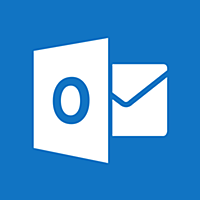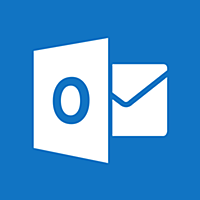「Outlook for iOS」
OutlookのiOS版が登場しました。
iPhoneで「Outlook for iOS」をさっそく使ってみました。
Outlookは、Android版も登場しています。
Microsoft Outlook のプレビュー - Google Play の Android アプリ
「Outlook for iOS」では、 Outlook.comとExchangeのほか、GmailやiCloudメールにも対応しています。
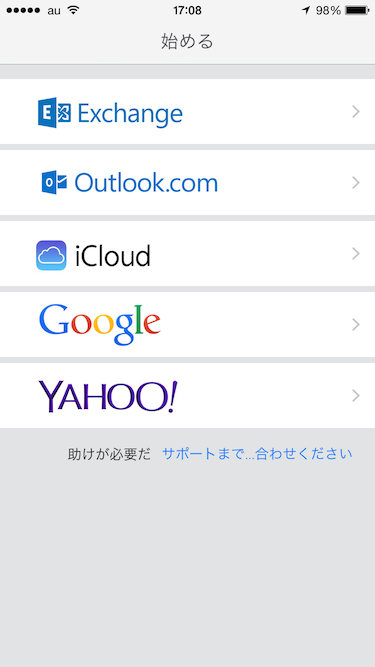
GmailとiCloudに対応しているのが良いですね。
Gmailで使ってみました。
他にも便利な機能があるので、以下スクリーンショットともに「Outlook for iOS」を簡単に紹介します。
「Outlook for iOS」ホーム画面「INOBOX」
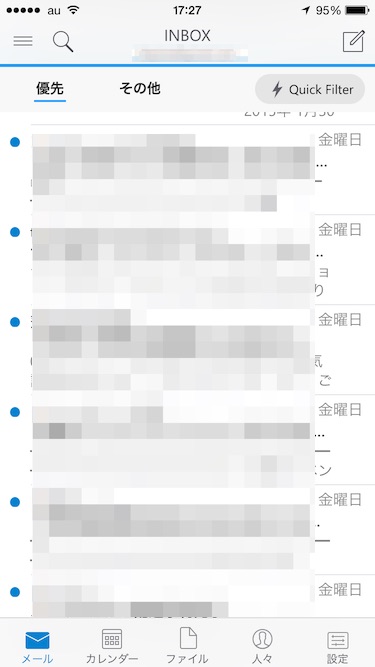
メールの設定をして、最初の画面は「INBOX」となっていました。
ここは、普通と言えば、普通かもしれません。
カレンダー
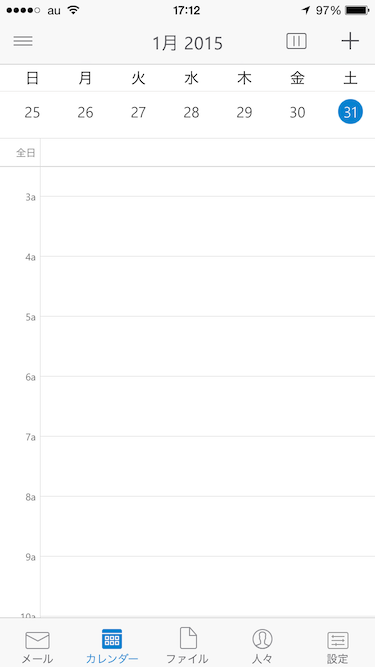
画面下の、「カレンダー」から、カレンダーを見ることができます。メールアプリで、スケジュールを見たり、編集できたりするのは便利ですね。
Googleカレンダーを使うことができます。
手帳をやめてiPhoneなどでスケジュール管理をして良かったこと、良くなかったこと
わたしは、手帳はやめてデジタルでスケジュール管理を行っています。
アベイラビリティ・空き時間予定の挿入
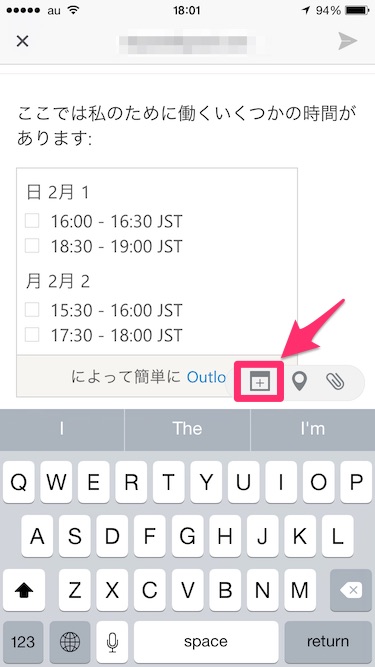
予定の調整をメールでするなどのときにカレンダーを見て、それで判断したいというのもあると思います。
そんなことができます。空いている時間から選択すると、メールに上記のような表示を作成してくれます。
ファイルの添付
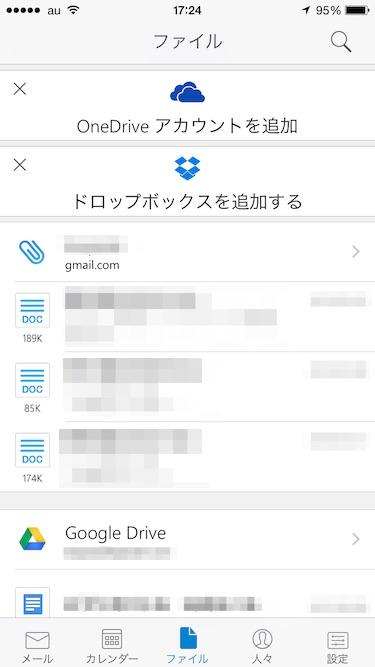
メールにファイルの添付をできるのですが、「One Drive」、「ドロップボックス」、「Google Drive」が使えます。
以前、送ったファイルも表示されていました。
メールを再度確認できる「スケジュール」
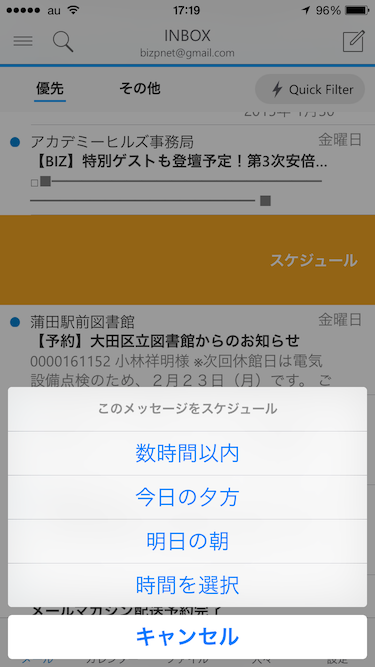
また、受信したメールを、再度「スケジュール」して確認というようにできる機能もありました。
一度読んだメールを、再度チェックしたい。そういったときに活用してみると良さそうな機能です。
「Outlook for iOS」は、なかなかいい感じのメールアプリ
短時間使ってみたところ、なかなかいい感じのメールアプリでした。
iPhoneの標準のメールアプリよりも機能的には良いかもしれません。
無料アプリですから、ダウンロードして試してみてください。
関連記事
iPhone・iTunesで「仕事効率化ツール」期間限定価格のアプリから7つ
手帳をやめてiPhoneなどでスケジュール管理をして良かったこと、良くなかったこと
ブログの更新を知りたい方は、以下よりFeedlyのご登録を